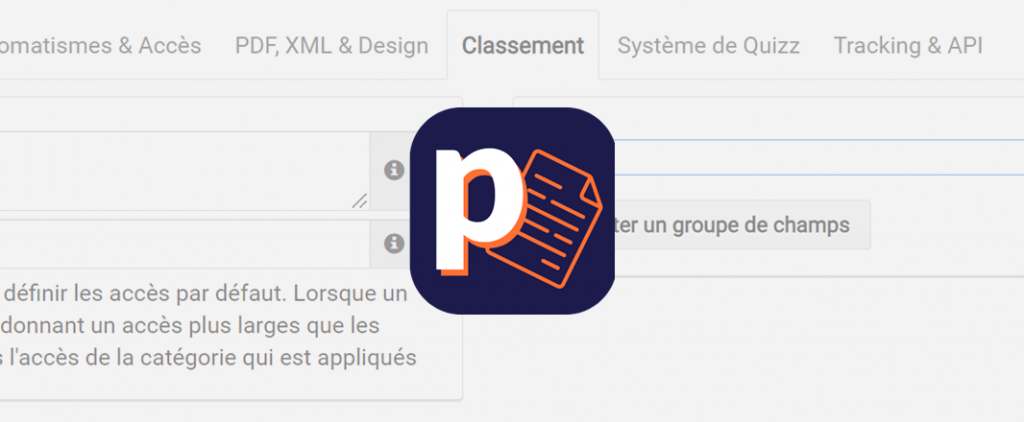Wie laden Sie jemanden zur Zusammenarbeit ein?
Verfasst am 11/05/2022
In diesem Artikel werden wir sehen, wie man auf pepadocs Mitarbeiter einlädt, um gemeinsam zu arbeiten.
Indem Sie zu Ihrem Panel gehen, können Sie dies entweder unter "Startseite" oder unter "Gruppen" tun.
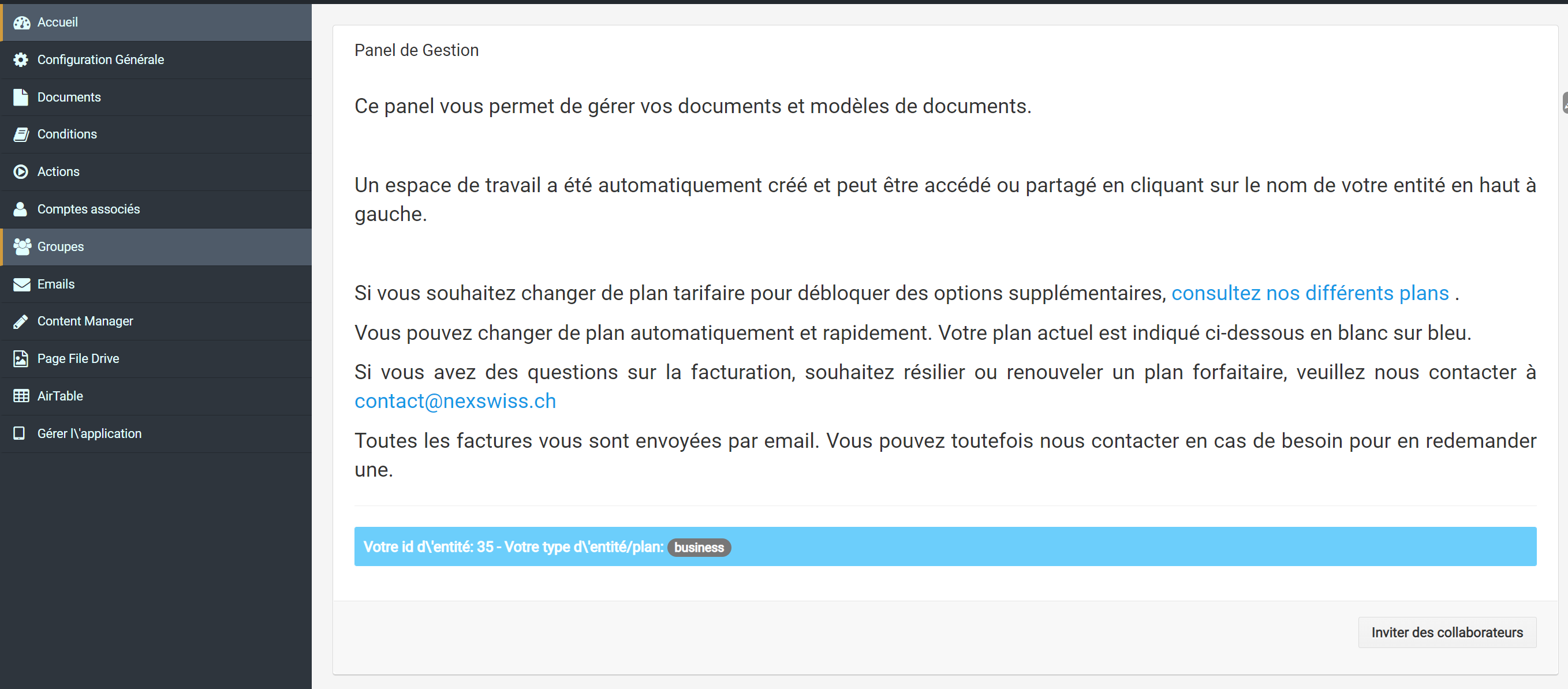
Unten rechts sehen Sie den Button, um Mitarbeiter einzuladen.
Wenn Sie darauf klicken, sehen Sie, dass es verschiedene Optionen bezüglich des Status des Mitarbeiters gibt.
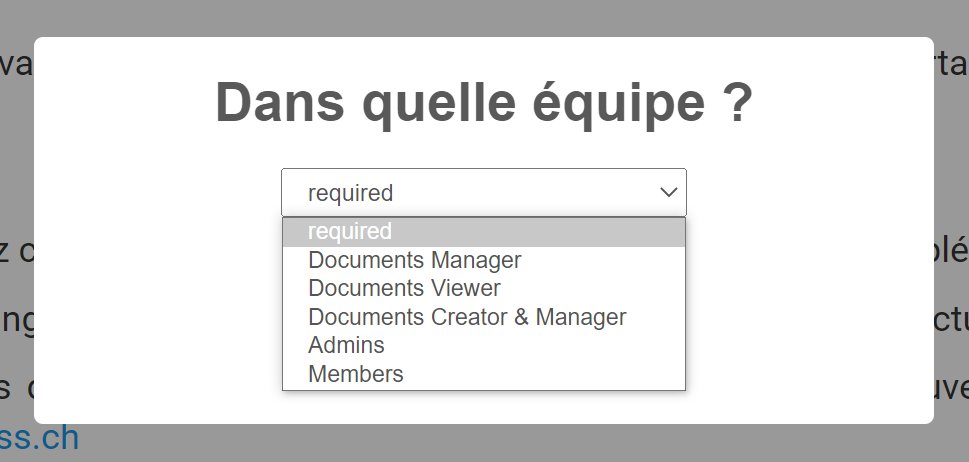
Jeder Status hat seine Bedeutung und seine Besonderheiten, die wir jetzt betrachten werden:
1. Mitglieder : Das ist die Entität mit der geringsten Macht, ein Mitglied kann nur Berichtsvorlagen ausfüllen, ohne damit zu interagieren.
2. Admin : Im Gegensatz dazu haben die Admins vollen Zugriff auf die Plattform und können absolut alles selbst verwalten, wie zum Beispiel Berichte erstellen, aber auch Bedingungen und Aktionen, sowie die Gesamtheit der Zugänge.
3. Dokumentenersteller & -verwalter Diese Kategorie von Personen kann neue Dokumente erstellen und verwalten sowie bestehende Dokumente bearbeiten, kann jedoch beispielsweise keine neuen Personen zur Zusammenarbeit einladen oder die E-Mail-Konfiguration ändern.
4. Dokumentenverwalter Diese Person(en) kann/können die Antworten auf Berichte einsehen sowie diese klassifizieren oder ändern, kann/können jedoch nicht direkt mit dem Modell interagieren, indem sie es beispielsweise ändern.
5. Dokumentenbetrachter Diese letzte Kategorie kann auf die verschiedenen Antworten der Berichte zugreifen, kann jedoch nicht mit den Antworten oder den Berichten interagieren.
Wenn Sie jedoch mehrere Berichtsvorlagen haben, die unterschiedliche Zugriffe benötigen, zum Beispiel wenn ein Teil Ihres Teams in der Lage sein muss, einen Bericht x zu erstellen, ein anderer Teil Ihres Teams dies jedoch nicht tun darf, können Sie auch spezifische Zugriffsberechtigungen für jede Berichtsvorlage verwalten, indem Sie das Bedingungssystem verwenden, wie im Leitfaden " Zugriffsverwaltung eines Berichtsmodells " erklärt.
Im Abschnitt "Gruppen" können Sie den blauen Button "Einladen" sehen. Wenn Sie darauf klicken, haben Sie drei Handlungsoptionen:
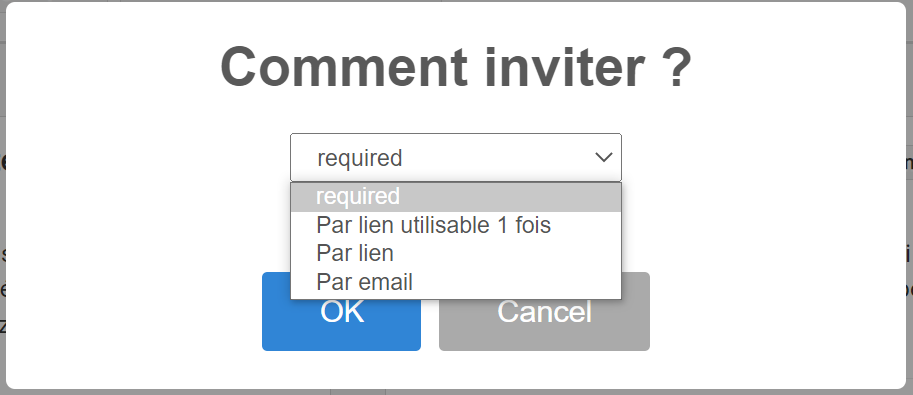
Die Aktionen sind ziemlich selbsterklärend, aber es ist zu beachten, dass der Link, der nur 1 Mal verwendbar ist, nur von der ersten Person verwendet werden kann, die den Link nutzt, während durch einen einfachen Link alle Personen, die Zugang zum Link haben, eingeladen werden können.
Schließlich ist zu beachten, dass Sie je nach gewähltem Plan (kostenpflichtig oder nicht) möglicherweise in Ihren Einstellungsoptionen eingeschränkt sind.
Kategorien
Artikel ohne zugehörige Kategorie
Verfasst am 28/04/2022